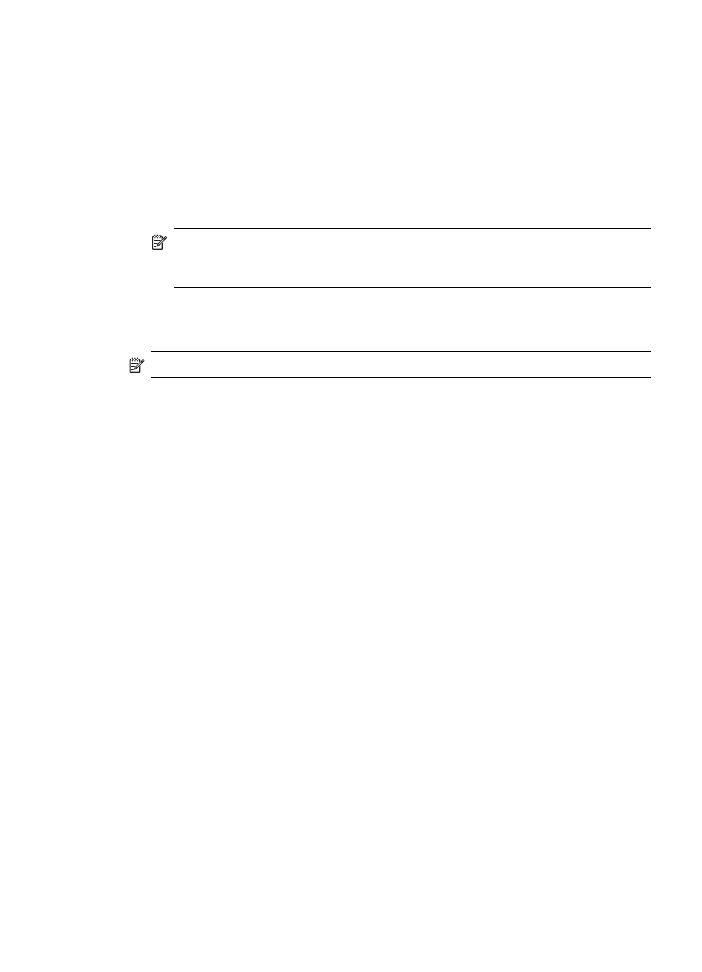
Sådan opsættes printeren på et trådløst netværk (Mac OS)
1. Installation af enhedens hardware (se vejledningen til trådløs opsætning).
2. Kontroller, at der er installeret et AirPort-kort på computeren.
3. Luk alle åbne programmer i computersystemet.
4. Åbn AirPort-indstillingsassistent i mappen Hjælpeprogrammer. Du kan finde
yderligere oplysninger om installation i trådløse netværk i AirPort-dokumentationen.
5. Klik på ikonet for Airport på menulinjen, og vælg “hpsetup” under Computer to
Computer Networks (Computer til computer-netværk). Ved trådløse netværk,
skal du klikke på ikonet for AirPort, og derefter klikke på Other (Andre) for at få
forbindelse med netværket.
6. Sæt Starter CD'en i cd-rom-drevet. Cd-menuen åbnes automatisk. Hvis cd-
menuen ikke starter automatisk, skal du dobbeltklikke på ikonet for installation på
Starter CD'en.
7. I cd-menuen skal du klikke på Installer software og følge vejledningen på
skærmen.
8. På skærmen Connection Type (Tilslutningstype) skal du vælge indstillingen for
det trådløse netværk og derefter klikke på Done (Udført).
9. Følg vejledningen på skærmen for at installere printerdriveren.